Aplikacja mobilna TikTok to nie jedyny sposób na dostęp do platformy dla krótkich filmów. Jeśli chcesz wypełnić TikTok na komputerze PC lub Mac, z przyjemnością usłyszysz, że TikTok umożliwia przeglądanie i przesyłanie filmów na jego stronie internetowej.
Jedyną wadą witryny TikTok jest to, że nie możesz używać wbudowanych narzędzi do edycji swoich filmów. W tym artykule wyjaśnimy, jak korzystać z TikTok na komputerze PC lub Mac na kilka różnych sposobów. Jeden z nich usuwa wszelkie ograniczenia.
Jak korzystać ze strony internetowej TikTok
Witryna komputerowa TikTok jest niezwykle prosta w obsłudze i pozwala swobodnie przeglądać TikToks bezpośrednio z komputera. Pamiętaj, że nie możesz pobierać filmów z TikTok z witryny na komputery. Jeśli chcesz pobierz filmy TikTok Jak pobierać filmy z TikTok na komputery i urządzenia mobilneOto jak pobierać filmy TikTok na komputery i urządzenia mobilne, co jest o wiele łatwiejsze, niż mogłoby się wydawać. Czytaj więcej na pulpicie będziesz musiał skorzystać z usługi innej firmy.
Jak przeglądać filmy na stronie TikTok

Kiedy idziesz do strona internetowa TikTok, przywita Cię strona docelowa witryny. Aby rozpocząć przeglądanie, po prostu kliknij Patrz teraz przycisk w prawym górnym rogu ekranu.
Nastąpi przekierowanie do głównego kanału wideo TikTok. Stąd możesz swobodnie przeglądać popularne TikToks. Jeśli chcesz się zalogować na swoje konto, wybierz Zaloguj sie w prawym górnym rogu strony.
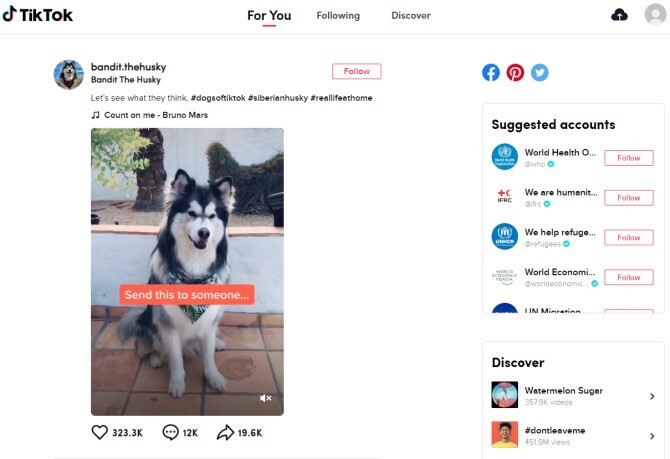
W górnej części kanału zobaczysz trzy nagłówki, które prawdopodobnie znasz, jeśli korzystasz z TikTok na urządzeniach mobilnych: Dla Ciebie, Następujący, i Odkryć. Podczas, gdy Dla Ciebie wyświetli zalecane filmy TikTok, Następujący Karta pokazuje najnowsze dane od obserwowanych użytkowników. Wreszcie, Odkryć Zakładka daje mnóstwo nowych użytkowników i TikToks do sprawdzenia.
Po prawej stronie ekranu TikTok zawiera listę sugerowanych kont, a także listę nowych kont i hashtagów do odkrycia. Nadal możesz obserwować użytkowników, takich jak filmy, zostawiać komentarze i udostępniać filmy tak jak w aplikacji.
Jak przesyłać filmy wideo do strony internetowej TikTok
Co jeśli po prostu nie chcesz przeglądać TikToks, ale chcesz przesłać własny? Aby rozpocząć publikowanie własnych filmów, musisz zalogować się na swoje konto, a następnie kliknąć ikonę chmury w prawym górnym rogu ekranu.

Jeśli edytowałeś już swój TikTok za pomocą jednego z najlepsze aplikacje do edycji wideo 10 najlepszych aplikacji do edycji wideoDo edycji filmów niekoniecznie potrzebujesz potężnego komputera. Oto najlepsze aplikacje do edycji wideo dla początkujących edytorów wideo. Czytaj więcej , Kliknij Wybierz wideo do przesłania po lewej stronie ekranu. Po prostu wybierz plik ze swojego komputera i poczekaj na przesłanie. Pamiętaj tylko, że Twój film musi mieć rozdzielczość 720 × 1280 lub wyższą i nie może być dłuższy niż 60 sekund.
Po pomyślnym przesłaniu filmu możesz dodać podpis, wybrać okładkę i określić prywatność swojego filmu. Możesz także dać widzom możliwość komentowania, a także odpowiadania w duecie lub reakcji. Gdy będziesz gotowy, aby opublikować swój TikTok, kliknij Przekazać plik.
Jak korzystać z TikTok na Bluestacks
TikTok jest wyposażony w funkcję edycji wideo, która niestety nie jest dostępna w witrynie na komputery. Jeśli wolisz korzystać z wbudowanych narzędzi do edycji TikTok, będziesz chciał użyć emulatora Androida na komputerze PC lub Mac, aby przesyłać i edytować TikToks. Emulator Androida umożliwia dostęp do mobilnej wersji TikTok z komputera. Do celów tego artykułu używamy Bluestacks.
1. Pobierz Bluestacks
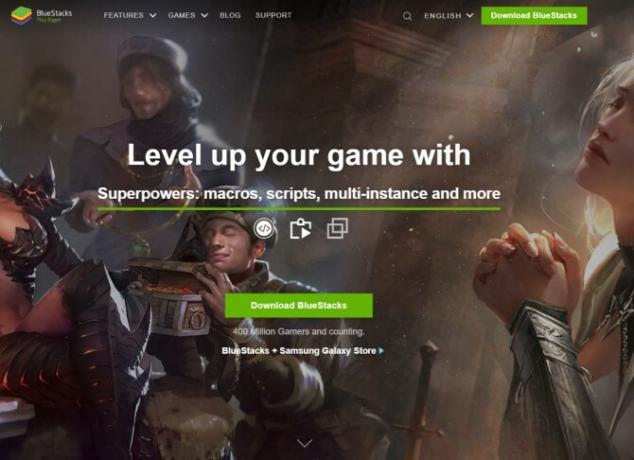
Aby rozpocząć, musisz pobrać wybrany emulator Androida. Korzystamy z Bluestacks, ponieważ ma czysty, przyjazny interfejs. A najlepsze jest to, że możesz używać Bluestacks na PC lub Mac.
Pobieranie: Bluestacks dla Windows lub macOS (Wolny)
2. Zainstaluj TikTok na Bluestacks
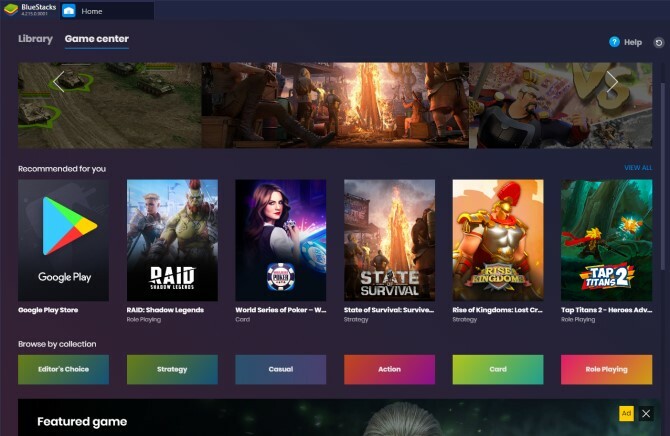
Po pobraniu i otwarciu Bluestacks zauważysz, że ma podobny wygląd do urządzenia mobilnego. Na ekranie głównym upewnij się, że Centrum Gier wybierz kartę i naciśnij Sklep Google Play pod nagłówkiem „Polecane dla Ciebie”.
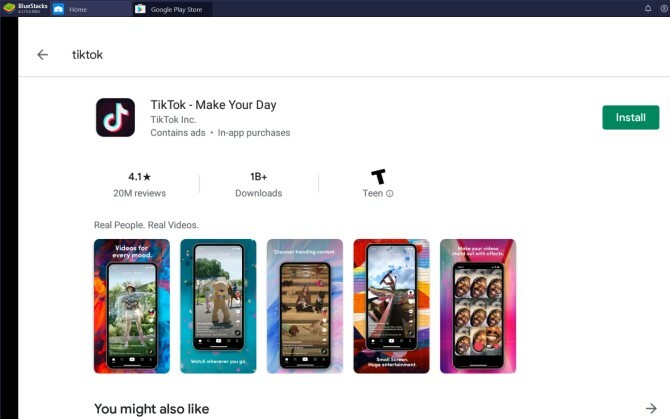
Wystarczy zalogować się na swoje konto Google i przejść do paska wyszukiwania w Sklepie Play w górnej części ekranu. Wyszukaj TikTok i naciśnij zainstalować. Kiedy wrócisz do Biblioteka zauważysz, że TikTok został dodany.
3. Przeglądaj TikTok za pomocą Bluestacks
Po pobraniu TikTok na Bluestacks możesz w końcu rozpocząć przeglądanie. TikTok pojawi się w taki sam sposób, jak na smartfonie.
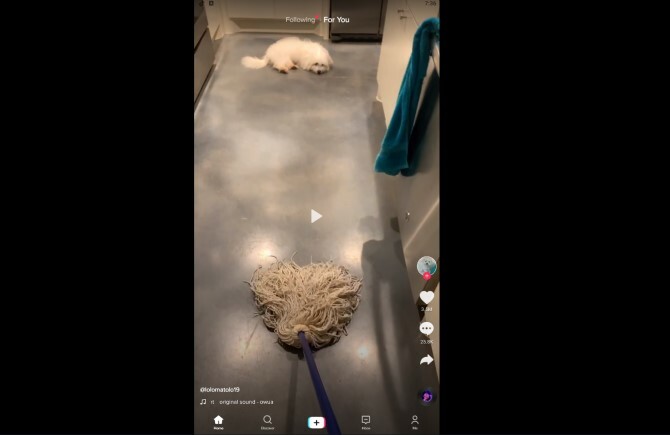
Zaloguj się na swoje konto, naciskając przycisk Mnie zakładka u dołu ekranu. Obok Mnie kartę, znajdziesz również Odkryć i W pudełku tabs - uderzanie Odkryć prowadzi do kanału trendów użytkowników i hashtagów, podczas gdy W pudełku karta wyświetla ostatnie wiadomości.
Podobnie jak mobilna wersja TikTok, zobaczysz również znajomy Następujący i Dla Ciebie zakładki u góry strony. Możesz łatwo przewijać swój kanał TikTok za pomocą kółka myszy lub gładzika.
4. Przesyłaj i edytuj filmy TikTok za pomocą Bluestacks
Czy chcesz przesłać własny film do TikTok przy użyciu Bluestacks? Aby to zrobić, musisz najpierw przesłać swój film do Bluestacks, a następnie do TikTok.
Najpierw otwórz Bluestacks i przejdź do Strona główna> Bibliotekai kliknij Aplikacje systemowe> Media Manager.

Wybierz Importuj z systemu Windows / Mac w lewym dolnym rogu emulatora. Teraz wybierz plik wideo, który chcesz przesłać do TikTok.
Po zaimportowaniu wideo do Bluestacks musisz teraz przesłać je do TikTok. Wróć do aplikacji TikTok, naciśnij przycisk plus u dołu strony i wybierz Przekazać plik w prawym dolnym rogu ekranu nagrywania.
Gdy TikTok pobierze media z biblioteki emulatora, powinieneś zobaczyć wideo, które właśnie zaimportowałeś do Bluestacks. Po wybraniu wideo naciśnij Kolejny aby kontynuować proces przesyłania.
TikTok przekieruje Cię do narzędzia do edycji wideo. Stąd możesz przyciąć wideo, dostosować jego prędkość i obrócić. Po zakończeniu wybierz Kolejny w prawym górnym rogu ekranu, aby przejść do następnego etapu edycji.


Na następnym ekranie możesz wybrać dodawanie dźwięków, tekstu, filtrów, efektów, podkładów głosowych i naklejek, podobnie jak w aplikacji. Kliknij strzałkę w prawym dolnym rogu ekranu, aby rozpocząć wprowadzanie szczegółów wpisu - opisz swój film, zmień ustawienia prywatności i przełączaj się w duetach i reakcjach.
Kiedy wszystko zostanie sfinalizowane, śmiało wybierz Poczta na dole strony.
Poznaj TikTok na komputerze PC lub Mac
Teraz już wiesz, jak korzystać z TikTok na komputerze PC lub Mac. Przyzwyczajenie się do różnic może jednak zająć trochę czasu, niezależnie od tego, czy korzystasz ze strony internetowej TikTok, czy emulatora. Są to jednak niezawodne sposoby przeglądania i przesyłania filmów TikTok. Co więcej, czasami wygodniej jest przeglądać TikTok na komputerze, niż stale otwierać aplikację na smartfonie.
Czy jesteś początkującą gwiazdą TikTok? Następnie sprawdź jak zdobyć więcej fanów i obserwujących TikTok 10 sposobów, aby uzyskać więcej fanów i obserwujących TikTokBudowanie następujących na TikTok wymaga czasu i wysiłku. Oto kilka sposobów na zdobycie większej liczby fanów i obserwujących TikTok. Czytaj więcej .
Ujawnienie partnera: Kupując produkty, które zalecamy, pomagasz utrzymać witrynę przy życiu. Czytaj więcej.
Emma ukończyła licencjat z języka angielskiego. Łączy zamiłowanie do technologii z pisaniem i ma pasję do wszystkich maniaków. Jej zainteresowania obejmują najnowsze technologie, retro gry wideo i niestandardowe komputery PC.

